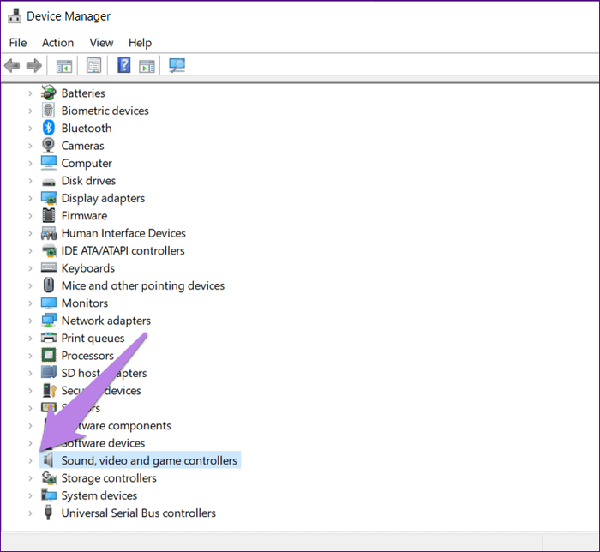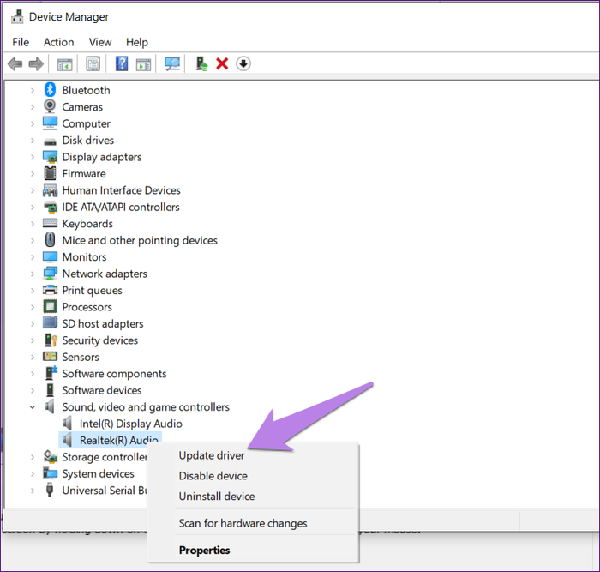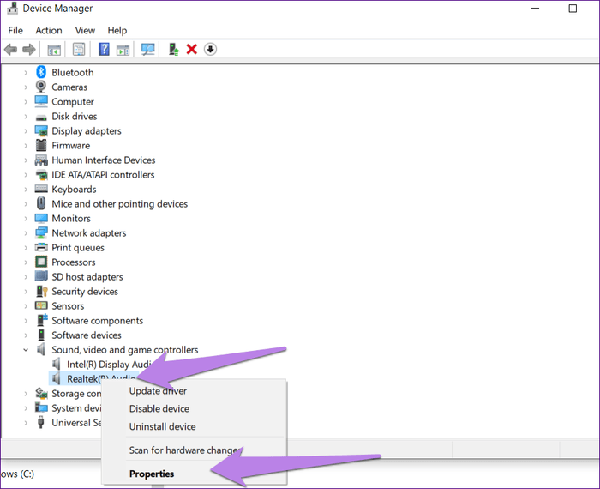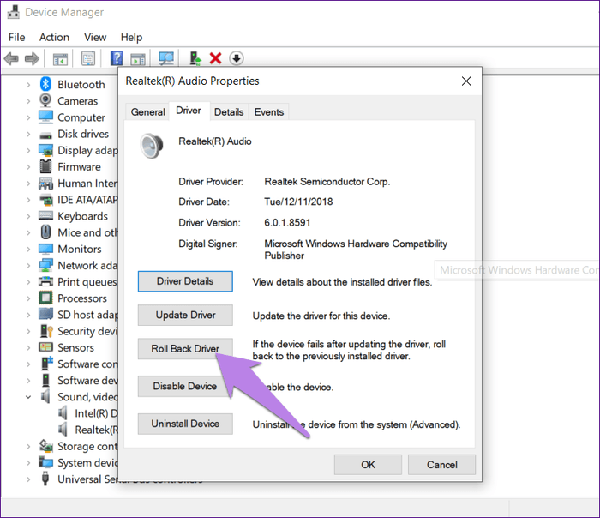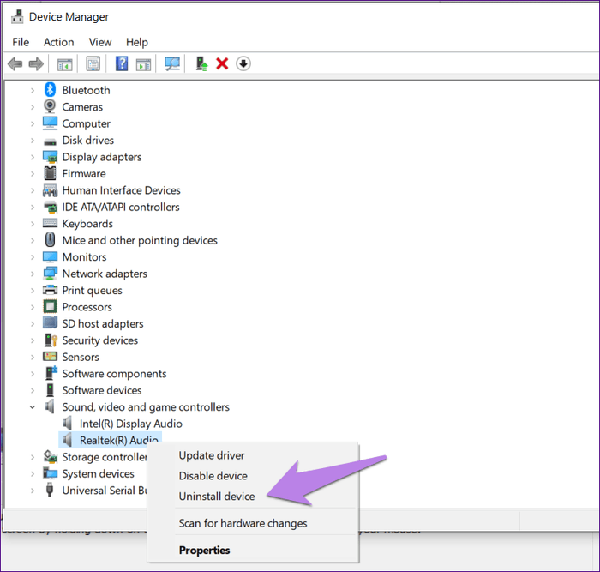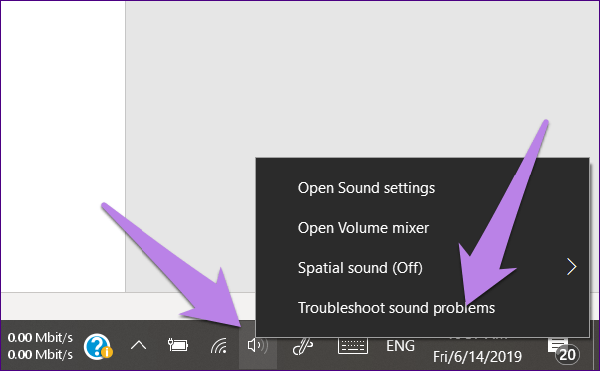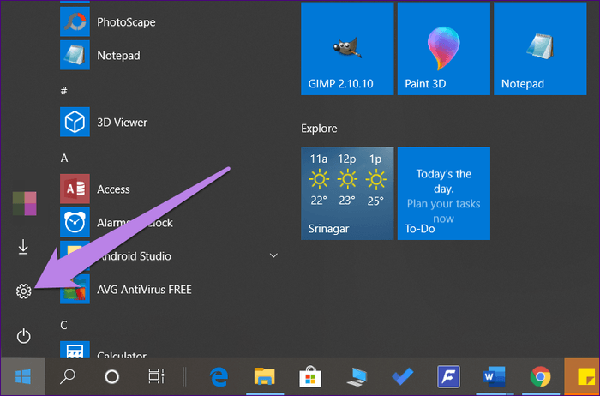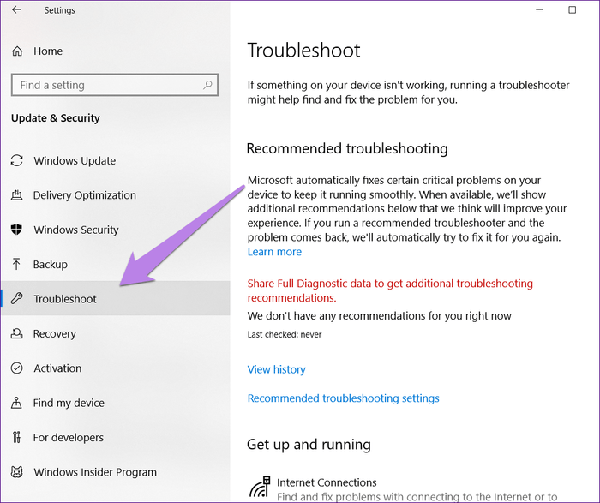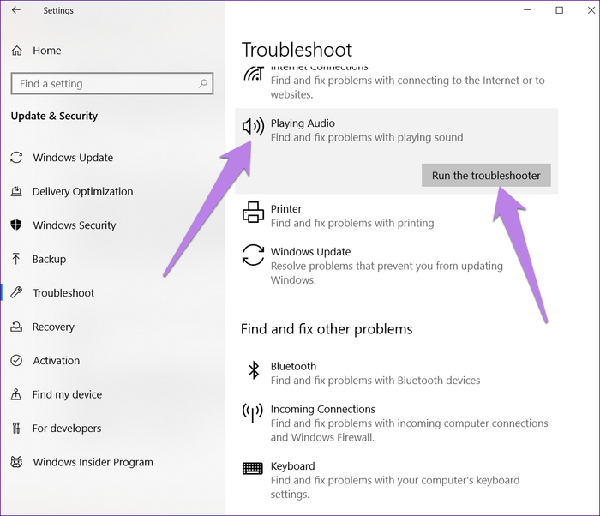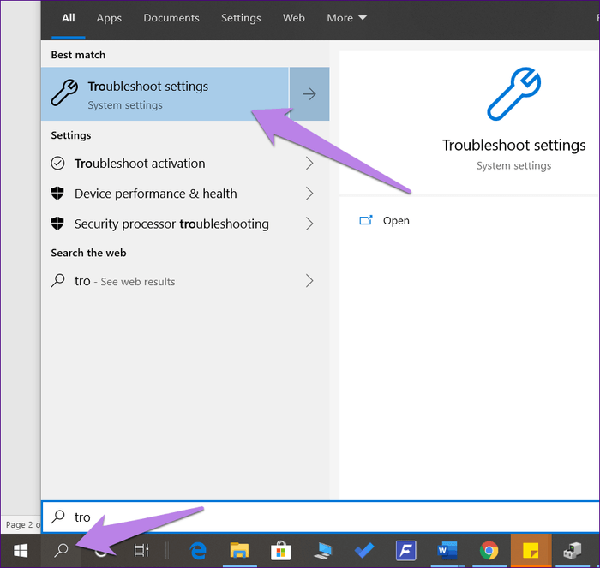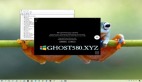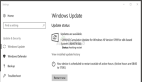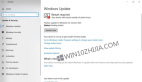Windows 10 Update2019(1903)后如何修復無聲音問題
***,等了很長時間后,我在筆記本電腦上收到了***的windows 10更新。 使用1903版本的windows 10 May 2019更新讓我興奮地嘗試了輕量級主題。 雖然這個主題最初運作良好,但我的興奮并沒有持續(xù)很長時間。 播放YouTube視頻讓我意識到?jīng)]有聲音。
最初,我認為特別是視頻沒有聲音。 然而,在播放其他視頻和音頻文件后,我發(fā)現(xiàn)Windows更新打破了我電腦上的音頻播放。 幸運的是,下面提到的解決方案之一在我的筆記本電腦上恢復了聲音。
因此,如果您也經(jīng)歷了相同的創(chuàng)傷,請嘗試下面提到的解決方案來修復Win10更新中的聲音問題。 讓我們開始吧。
重啟PC
我們知道。 您已經(jīng)重新啟動了PC,但這是安裝過程的一部分。 您需要重新啟動PC才能解決各種問題。 你永遠不知道什么時候這個小解決方案可以派上用場。
更新音頻驅動程序
安裝的音頻驅動程序經(jīng)常與***的Win10更新不兼容,這就是聲音問題的原因。 要解決此問題,您需要更新音頻驅動程序。
為此,請按照下列步驟操作:
步驟1:右鍵單擊“開始”菜單圖標,然后從中選擇“設備管理器”。 或者,按鍵盤上的Windows和X鍵打開快速訪問菜單。 從中選擇“設備管理器”。
步驟2:在設備管理器中,單擊“聲音,視頻和游戲控制器”旁邊的箭頭將其展開。
第3步:右鍵單擊音頻驅動程序,然后選擇更新驅動程序。 按照屏幕上的說明更新驅動程序。 更新后,重新啟動PC。 希望音頻在您的PC上恢復。
回滾驅動器
如果更新聲音驅動程序不起作用,您應該嘗試將其回滾到以前的版本。 這與更新驅動程序相反,因為有時更新的音頻驅動程序與較新版本的Windows不兼容。 兩者之間存在不匹配。 要修復它,請嘗試回滾到以前的版本。
為此,請重復更新驅動程序的步驟1和2。 然后,右鍵單擊驅動程序并選擇“屬性”。
轉到“驅動程序”選項卡并選擇“回滾驅動程序 使用屏幕說明完成此過程。
卸載驅動程序
如果既不更新聲音驅動程序也不回滾它,那么你應該嘗試卸載它。 為此,請重復“更新音頻驅動程序”部分中提到的步驟。 唯一的區(qū)別是您需要在步驟3中選擇卸載設備而不是更新驅動程序。
卸載驅動程序后,重新啟動PC。 重新啟動后,Windows將自動安裝驅動程序。 等待一段時間,然后返回設備管理器并在聲音,視頻和游戲控制器下查找驅動程序。 如果已安裝,音頻將正常工作。
TROUBLESHOOT SOUND
有三種方法可以在Windows PC上啟動音頻的故障排除過程。 按照任何方法啟動并檢測問題。
方法1:從聲音圖標
右鍵單擊PC任務欄中的揚聲器/耳機圖標。 選擇排除聲音問題。 故障排除過程將開始。
方法2:從設置
如果由于某種原因,任務欄中沒有“疑難解答聲音問題”選項,您也可以從設置中啟動它。 為此,請按照下列步驟操作:
步驟1:從“開始”菜單打開Windows設置或按Windows + I快捷方式。
第2步:單擊“更新和安全性”,然后單擊左側面板中的“疑難解答”。
步驟3:在“疑難解答”下,單擊右側面板中的“播放音頻”。 然后點擊Run the troubleshooter按鈕。
方法3:從搜索
單擊任務欄中的搜索圖標,然后鍵入疑難解答。 單擊“疑難解答設置”選項。 這將直接帶您進入故障排除窗口。 單擊播放音頻,然后單擊運行故障排除按鈕。